TechSmith Snagit 2021最新版是一款功能强大的屏幕录制软件。TechSmith Snagit 2021官方版提供11种预设的捕获模式,以生动的图标形式呈现,简单易懂!除此之外,你还可以自定义设置,实现更多个性化的捕捉乐趣。TechSmith Snagit 2021最新版可以选择整个屏幕,某个静止或活动窗口,也可以自己随意选择捕捉内容。
-
0.1 中文版查看
-
12.2查看
-
20.0.1.21329 中文版查看
-
2.8.13 电脑版查看
-
2.8 最新版查看

TechSmith Snagit 2021基本简介
TechSmith Snagit 2021是一款由国外专业的屏幕录制企业推出的集屏幕录制,截图,编辑,录像功能为一体的屏幕录制软件,使用这款TechSmith Snagit中文版能让你体验到所有功能。
TechSmith Snagit 2021软件优势
Snagit在保存屏幕捕获的图象之前,还可以用其自带的编辑器编辑;也可选择自动将其送至 Snagit 虚拟打印机或 Windows 剪贴板中,或直接用 E-mail 发送。Snagit 具有将显示在 Windows 桌面上的文本块直接转换为机器可读文本的独特能力,有些类似某些 OCR 软件,这一功能甚至无需剪切和粘贴。程序支持 DDE,所以其他程序可以控制和自动捕获屏幕。还能嵌入 Word、PowerPoint 和 IE 浏览器中。利用SnagIt的捕捉界面,能够捕捉您Windows PC上的图片、文本和打印输出,然后通过内嵌编辑器,可以对捕捉结果进行改进,SnagIt Screen Capture 增强了您 PrintScreen 键的功能。
另外还具有自动缩放,颜色减少,单色转换以及转换为灰度级。此外,Snagit在保存屏幕捕获的图象之前,还可以用其自带的编辑器编辑;也可选择自动将其送至Snagit虚拟打印机或Windows剪贴板中,或直接用E-mail发送。Snagit具有将显示在Windows桌面上的文本块直接转换为机器可读文本的独特能力,有些类似某些OCR软件,这一功能甚至无需剪切和粘贴。
TechSmith Snagit 2021软件亮点
1. 捕捉的种类多:不仅可以捕捉静止的图像,而且可以获得动态的图像和声音,另外还可以在选中的范围内只获取文本。
2. 捕捉范围极其灵活:可以选择整个屏幕,某个静止或活动窗口,也可以自己随意选择捕捉内容。
3. 输出的类型多:可以以文件的形式输出,也可以把捕捉的内容直接发e-mail给朋友,另外可以编辑成册。
4. 具备简单的图形处理功能:利用它的过滤功能可以将图形的颜色进行简单处理,也可对图形进行放大或缩小。
TechSmith Snagit 2021软件特色
1. Snagit提供11种预设的捕获模式,以生动的图标形式呈现,简单易懂!除此之外,你还可以自定义设置,实现更多个性化的捕捉乐趣
2. 制作带阴影效果的截图,增加透 视效果,高亮突出重点区域,或更多生动的效果
3. 图片轻松拼贴,点击鼠标就可以轻松完成
4. 自动保存所有捕获的图像,不再为文件命名和选择路径而烦恼
5. 无论是否保存了捕获的图像,都能通过SnagIt强大的可视化搜索工具在任何时候把它们找回来
6. Snagit编辑器提供了全新的菜单设计,帮助您更快地找到您常用的功能
7. 提供标签功能,可以将一个项目的系列截图整合在一起,你将不再为忘记保存在哪个文件夹而烦恼
8. 可以直接将图片嵌入Office文档、MindManager,或OneNote页面,协同工作立即展开
TechSmith Snagit 2021功能介绍
视图功能
1:库——查找、查看、管理图像文本及视频文件
2:摇动——不改变带大小移动图像
3:缩放——对画布上的图像进行缩放操作
4:窗口——对于软件中的窗口进行层叠、排列或切换操作
热键功能
1:热点——让您访问网络地址或显示弹出文本框及图形
2:链接——设置一个跳转的网址链接
3:工具提示——鼠标停留在热点上的提示文字
4:弹出Flash——鼠标停留在热点上的显示的弹出文字或图片
捕捉操作
1. All-in-One全能模式、Full Screen全屏模式、Copy to clipboard剪贴板模式
2. 截网页保存为PDF模式(保留链接)、Copy text to clipboard文本模式
3. Free hand徒手模式、Menu with time delay菜单延时模式;区域模式
4. Window窗口模式、滚屏模式、文本捕捉、屏幕录像模式
5. Images from Web Page网页批量截图模式和Object指定对象模式
TechSmith Snagit 2021使用方法
使用SnagIt软件将整张网页(长图片)截取为图片?
1、点击电脑右下角的SnagIt图标,在弹出的选项中选择【捕捉类型】,然后选择【滚动】选项。
2、打开您需要截取的网页或者长图片,点击中间的红色按钮。
3、进入截取状态后,点击网页下方的向下的箭头就可滚动截图。
4、截图完成后,您需要耐心等待截图一会儿。
5、截好的图片会自动用SnagIt编辑器打开,点击文件,在弹出的选择中选择【另存为】【标准格式】,输入要保存的文件名格式就可以了。
TechSmith Snagit 2021更新日志:
1.修复BUG,新版体验更佳
2.更改了部分页面


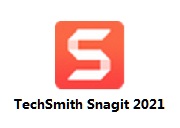

 抖音电脑版
抖音电脑版
 Flash中心
Flash中心
 鲁大师
鲁大师
 photoshop cs6
photoshop cs6
 QQ浏览器
QQ浏览器
 百度一下
百度一下
 驱动精灵
驱动精灵
 360浏览器
360浏览器
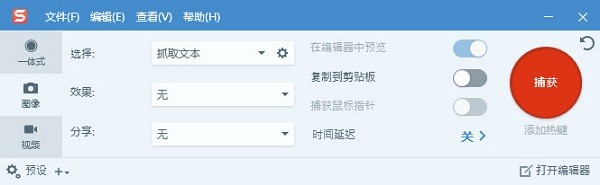
 金舟多聊
金舟多聊
 Google Chrome
Google Chrome
 风喵加速器
风喵加速器
 铃声多多
铃声多多
 网易UU网游加速器
网易UU网游加速器
 雷神加速器
雷神加速器
 爱奇艺影音
爱奇艺影音
 360免费wifi
360免费wifi
 360安全浏览器
360安全浏览器
 百度云盘
百度云盘
 Xmanager
Xmanager
 2345加速浏览器
2345加速浏览器
 极速浏览器
极速浏览器
 FinePrint(虚拟打印机)
FinePrint(虚拟打印机)
 360浏览器
360浏览器
 XShell2021
XShell2021
 360安全卫士国际版
360安全卫士国际版
 迅雷精简版
迅雷精简版





























